
Přestože prostředí Hyper-V poskytuje poměrně mnoho technologií pro zajištění vysoké dostupnosti a odolnosti proti chybám virtuálních počítačů (jako jsou klastry, živá migrace, replikace atd.), Musí administrátor přemýšlet o klasické záloze virtuálních strojů. Všechny tyto technologie mohou minimalizovat nedostupnost VM v různých scénářích, ale neposkytují možnost zotavení v případě různých zásahů vyšší moci, jako jsou přírodní katastrofy, personální chyby, útoky hackerů nebo virů, útoky konkurentů a podobné scénáře. V tomto článku se pokusím zvážit základní požadavky na zálohovací systémy Hyper-V, strategie zálohování a možnosti bezplatných i komerčních zálohovacích produktů..
Virtuální stroje běžící na hostiteli Hyper-V můžete zálohovat pomocí vestavěného systému Windows Server Backup (nebo skriptů založených na něm spuštěných přes wbadmin), bezplatných nebo komerčních produktů. Všechny tyto metody spojuje skutečnost, že základem zálohování virtuálních strojů Hyper-V je technologie snímků (nebo snímků). Snímek ukládá jak stav virtuálních disků, tak obsah paměti a nastavení virtuálního počítače. I.e. snímek je stav virtuálního počítače v určitém okamžiku.
Obsah:
- Jak funguje zálohování virtuálního počítače Hyper-V?
- Základní požadavky na záložní nástroje Hyper-V VM
- Zálohování Hyper-V s integrovaným zálohováním systému Windows Server
- Nástroje zálohování Hyper-V od třetích stran
Jak funguje zálohování virtuálního počítače Hyper-V?
Zvažte zjednodušené schéma provozu moderních prostředků pro zálohování virtuálních strojů Hyper-V.
Poznámka:. Dříve byly zálohy serveru prováděny instalací agenta zálohování na každého hostitele. V době virtualizace se bod vytvoření zálohy posunul z hostujícího OS na samotného hostitele Hyper-V, na kterém běží virtuální počítače. Záložní skripty založené na agentech se používají zřídka, zejména pro specifické aplikace, které nepodporují VSS.Nástroj pro zálohování dá pokyn hostiteli Hyper-V, aby pořídil snímek. Po přijetí příkazu k vytvoření snímku vytvoří hypervisor nové soubory (soubory delta) a VM pokračuje ve své práci a ukládá změny do těchto souborů. Úkolem nástroje pro zálohování je nyní zkopírovat původní soubory VM (na ně nejsou zapsány žádné změny) na záložní médium a poté snímek smazat. Když je snímek odstraněn, Hyper-V sloučí (sloučí) zdrojové a delta soubory, zatímco VM nepřeruší. V případě ztráty produktivního virtuálního počítače můžete obnovit jeho stav v době zálohování.
Základní požadavky na záložní nástroje Hyper-V VM
Toto je obecný nástin zálohování Hyper-V, ale ve skutečnosti existuje spousta nuancí a problémů. Pokusím se vyjmenovat nejčastější problémy:
- Čím déle nástroj pro zálohování vezme snímek (zálohu) na sebe, tím více změn se hromadí v souborech delta. Při dostatečně velkém počtu změn uvnitř VM během kopírování souboru může proces sloučení souborů při odebrání snímku způsobit vysoké zatížení disků, hostitele Hyper-V a samotného virtuálního počítače. I.e. Je vhodné pořídit snímek co nejrychleji. Hyper-V Server 2016 používá technologii k urychlení procesu zálohování Odolné změněné sledování, což umožňuje nástroji pro zálohování kopírovat pouze datové bloky, které se změnily od poslední zálohy. V tomto případě nemusíte „brát“ celý VM.
- Při kopírování dat snímku VM prostřednictvím sítě LAN z hostitele Hyper-V do záložního úložiště je možné způsobit vysoké zatížení sítě. Proto je vhodné použít samostatné serverové rozhraní pro zálohování dat nebo kopírování dat přes síť SAN.
- Na základě výše uvedených bodů můžete při ukládání externích úložných systémů pro ukládání souborů VM využít úložných schopností integrace se záložními nástroji (hardwarové snímky)..
- Hostující OS zpočátku nemá podezření, že zálohuje. Při pokusu o obnovení virtuálního počítače z takové zálohy se tedy operační systém pokusí pokračovat ve své práci od okamžiku, kdy je snímek pořízen. V některých případech to může způsobit problémy jak se samotným operačním systémem, tak se ztrátou dat v aplikacích běžících v něm (zejména transakčních, jako jsou Exchange, SQL, ADDS atd.). K překonání tohoto problému se v Hyper-V 2016 - produkčních kontrolních bodech objevil nový typ snímků (společnost Microsoft doporučuje používat běžné snímky - standardní kontrolní bod pouze v testovacích a laboratorních prostředích nebo pro zálohování zastavených virtuálních strojů).
 Produkční snímky fungují díky přítomnosti integračních nástrojů Hyper-V v hostujícím OS a jsou založeny na technologii Volume Shadow Copy (Windows) nebo zmrazení systému souborů fsfreeze (Linux). Stav paměti však není zkopírován. I.e. Hyper-V upozorní hostující OS na vytvoření snímku, aplikace s podporou korektoru VSS dokončí aktuální transakci, vstoupí do konzistentního stavu a vytvoří snímek VM. Při zotavování z takového obrázku je hostující OS vypnutý (protože stav paměti nebyl uložen) a po jeho zapnutí se domnívá, že došlo k výpadku napájení. Aplikace (pokud podporuje VSS) současně začne pracovat s uloženým konzistentním stavem.
Produkční snímky fungují díky přítomnosti integračních nástrojů Hyper-V v hostujícím OS a jsou založeny na technologii Volume Shadow Copy (Windows) nebo zmrazení systému souborů fsfreeze (Linux). Stav paměti však není zkopírován. I.e. Hyper-V upozorní hostující OS na vytvoření snímku, aplikace s podporou korektoru VSS dokončí aktuální transakci, vstoupí do konzistentního stavu a vytvoří snímek VM. Při zotavování z takového obrázku je hostující OS vypnutý (protože stav paměti nebyl uložen) a po jeho zapnutí se domnívá, že došlo k výpadku napájení. Aplikace (pokud podporuje VSS) současně začne pracovat s uloženým konzistentním stavem. - Chcete-li ukládat zálohy virtuálních počítačů, potřebujete hodně místa. Čím častěji fotografujete a čím déle by se měly ukládat zálohy, tím více místa v záložním úložišti potřebujete. Zpravidla vám může pomoci technologie deduplikace dat (vestavěná v systému Windows Server) nebo patentovaná technologie zálohování. Pokud používáte diferenciální jednotky, musí tato technologie tuto zálohu podporovat. Jinak můžete stejná data VM uložit několikrát.
- Vzhledem k vysoké hustotě virtuálních počítačů na hostiteli je žádoucí mít možnost naplánovat čas zálohování VM, aby se během výroby zabránilo extrémnímu zatížení výrobních systémů..
- Pokud potřebujete uložit několik kopií virtuálního počítače na několik dní po dobu několika dnů, musíte spravovat počet uložených kopií virtuálního počítače automatizací správy záložních kopií pomocí skriptů nebo nástrojů pro zálohovací programy..
- Důležité jsou také nástroje pro monitorování zálohování. Nechci vědět, že v určitém čase záloha nefunguje, protože na úložišti pro zálohování dávno to místo se vyčerpalo. Zde si musíte pamatovat nástroj pro ověření zálohy.
- Poměrně často potřebujete obnovit konkrétní soubor ze zálohy virtuálního počítače. Některé nástroje pro zálohování / obnovu umožňují granulární obnovu souborů / složek bez nutnosti nasazení celého virtuálního počítače nebo jeho virtuálního disku. Poznámka: Existují dokonce i prostředky k obnovení konkrétních úschoven, poštovních schránek nebo dokonce jednotlivých písmen ze zálohy VM s Exchange.
- Schopnost oddělit přístupová práva k systému díky modelu správy zálohování na základě rolí (relevantní pro správce odpovědné za různé skupiny systémů nebo zařízení).
- Nezapomeňte na potřebu implementovat klasickou záložní strategii 3-2-1 (tři kopie, na dvou různých médiích, z nichž jedna je na jiném webu).

Dále se podíváme na několik oblíbených řešení pro organizaci zálohování VM na Hyper-V z hlediska zvažovaných možností..
Zálohování Hyper-V s integrovaným zálohováním systému Windows Server
Volným způsobem, jak uspořádat zálohovací systém VM na Hyper-V, je použití vestavěné Zálohování serveru Windows pomocí grafického průvodce zálohováním / obnovou nebo obslužným programem wbadmin (součást WSB). Zálohování systému Windows podporuje zálohování VSS a přírůstkové zálohování, tato funkce je k dispozici jak v plné verzi systému Windows Server 2012 a vyšší, a také v Hyper-V. Chcete-li nainstalovat tuto součást, musíte použít konzolu Správce serveru nebo příkaz:
Install-WindowsFeature Windows-Server-Backup -IncludeManagementTools 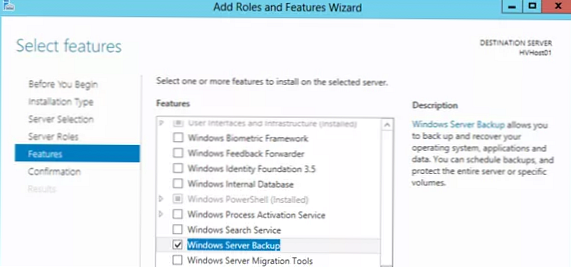
WSB má grafickou konzoli wbadmin.msc, což vám umožňuje vytvářet a spravovat zálohy Hyper-V, vytvářet plány zálohování atd. Chcete-li zálohovat virtuální počítače, stačí spustit jednoduchý průvodce, ve kterém musíte vybrat, které virtuální počítače ze serveru Hyper-V musíte zálohovat, kde, a určit plán zálohování.
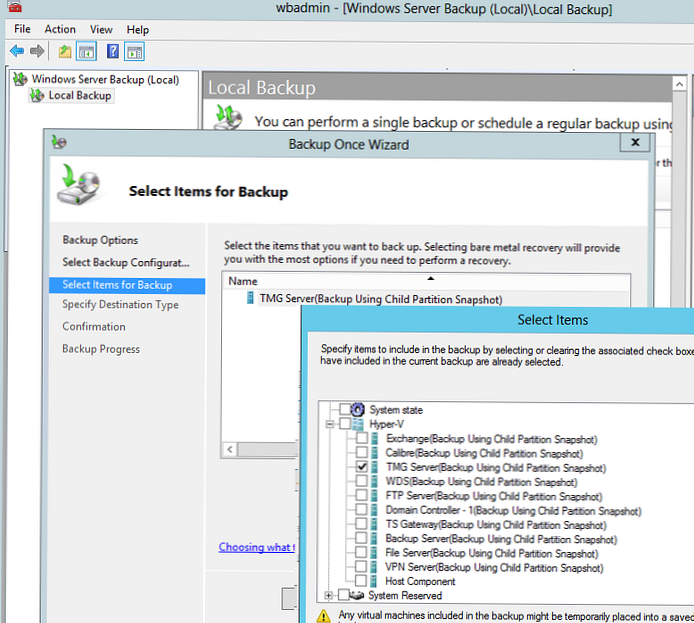
Obvykle je však pro zálohování Hyper-V VM obvykle snazší použít obslužný program příkazového řádku wbadmin. Navíc není možné z grafického rozhraní vytvořit více než jednu úlohu zálohování VM a tato úloha vždy znovu použije předchozí zálohy.
Chcete-li zálohovat VM s názvem Server 1 do místní složky na jednotce C: (ne ten správný, myšlenka je špatná, správná), jednoduše spusťte příkaz:
wbadmin start backup -backupTarget: C: -hyperv: "Server 1"
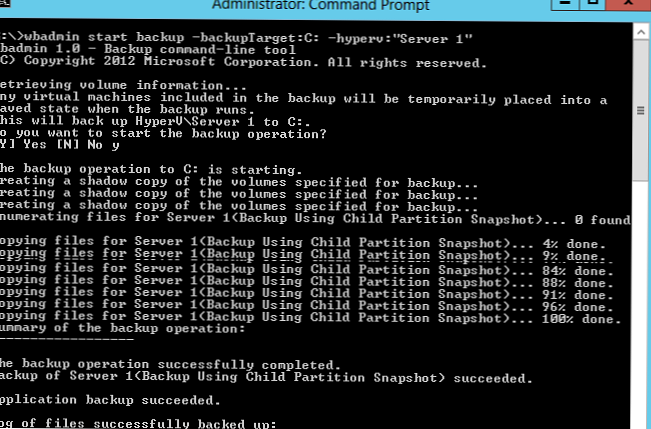
Chcete-li například zálohovat dva virtuální počítače a uložit je do síťové složky (řekněme, že se jedná o externí úložiště NAS), stačí spustit příkaz:
wbadmin start backup -backuptarget: \\ 192.168.1.100 \ VMbackup: -hyperv: "TestVM01, TestVM 02" -allowDeleteOldBackups -quiet
Tento příkaz můžete přidat do plánovače Windows (pomocí stejného prostředí PowerShell) a nakonfigurovat tak pravidelné vytváření záloh VM (staré zálohy jsou odstraněny).
Pokud například zálohujete VM pomocí řadiče domény AD, můžete resetovat protokoly transakcí AD na konci zálohování, aby databáze ADDS v záloze byla v konzistentním stavu (podobně můžete zálohovat VM pomocí Exchange nebo SQL Server:
wbadmin start backup -backuptarget: \\ 192.168.1.100 \ VMbackup: -hyperv: MSK-DC1 -vssFull
Chcete-li získat seznam záloh zaregistrovaných v systému, spusťte příkaz:
wbadmin získat verze
S obnovením virtuálních počítačů z takové zálohy je vše také velmi jednoduché. Nelze však obnovit ze zálohy jeden konkrétní soubor nebo složku, budete muset ručně připojit soubor vhdx se zálohou a také ručně zkopírovat požadovaný soubor..
Pro celou svou jednoduchost je WSB poměrně spolehlivé řešení zálohování pro Hyper-V VM, pracuje poměrně rychle a umožňuje vám spravovat plán zálohování. Zálohování systému Windows Server však má samozřejmě své nevýhody:
- Neexistují žádné nástroje pro monitorování záloh, kontroly konzistence záloh VM a aplikací v nich;
- Je obtížné spravovat zálohy ve středních a velkých instalacích Hyper-V (vhodné pro malá prostředí s 1-2 hostiteli Hyper-V);
- Nemůžete automaticky obnovit konkrétní soubor nebo stav aplikace (budete muset ručně připojit soubor vhdx se zálohou a ručně zkopírovat požadovaný soubor);
- S velkou hustotou a velikostí virtuálních počítačů na hostiteli budete muset pomocí Plánovače systému Windows nakonfigurovat pořadí zálohování tak, aby nedošlo k přetížení serveru a vysoké zátěži v síti LAN / SAN / iSCSI během pracovní doby (pokud ukládáte zálohy na jiné úložiště).
Nástroje zálohování Hyper-V od třetích stran
 MATERIÁL PŘIPRAVENÝ S PODPOROU BACKUPSOLUTION.RU Specializovaný poskytovatel řešení pro zálohování a obnovu dat
MATERIÁL PŘIPRAVENÝ S PODPOROU BACKUPSOLUTION.RU Specializovaný poskytovatel řešení pro zálohování a obnovu datDíky velkému počtu hostitelů a virtuálních počítačů Hyper-V je používání integrovaného zálohování Windows Server nereálné. V každém případě budete muset vybrat jedno z řešení třetích stran. Nelze jednoznačně říci, že tento nebo tento produkt bude ideálním řešením pro zálohování Hyper-V, je třeba vzít v úvahu příliš mnoho nuancí. Toto a počet hostitelů, licenční omezení, nezbytná funkčnost, síťová architektura atd..
Na trhu je k dispozici velké množství komerčních a bezplatných zálohovacích produktů a je velmi obtížné se zmást. Gartnerův magický kvadrant se obvykle používá k hodnocení špičkových vůdců. Našel jsem takový obrázek charakterizující hlavní hráče a vůdce na trhu zálohování datových center.
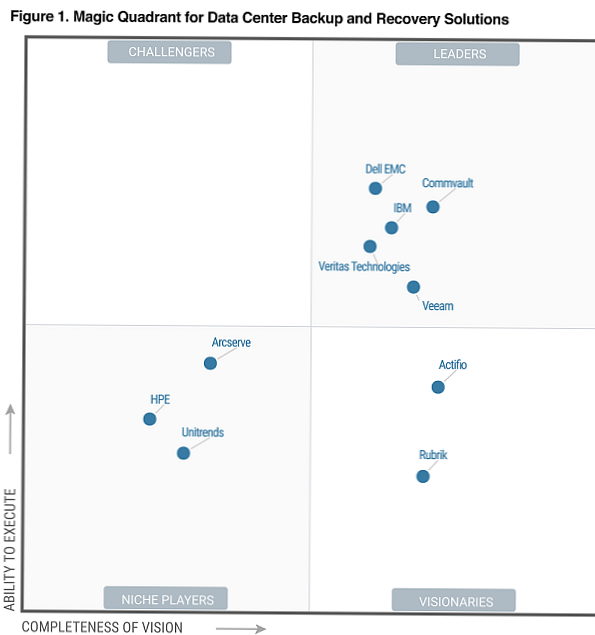
Jak můžete vidět, Gartner mezi přední výrobce řešení zálohování rozlišuje společnosti a produkty:
- Actifio
- Commvault
- Dell emc
- Ibm
- Rubrik
- Veeeam
- Technologie Veritas (Symantec - Veritas Backup Exec)
- Acronis (Veritas Backup Exec)
- Symantec (Veritas Backup Exec)
Je docela obtížné vyhodnotit a porovnat všechny produkty v jednom článku, takže se pokusíme zvážit možnosti několika programů - lídrů na trhu v zálohování Hyper-V.
- Veritas Backup Exec
- Záloha Commvault
- Zálohování Veeam
- Záloha Acronis
Sestavil jsem malou srovnávací tabulku se zajímavými vlastnostmi těchto zálohovacích nástrojů (je zvažována funkčnost verzí relevantních v době psaní).
| Funkčnost / produkt | Veritas Backup Exec 20.2 | Zálohování a obnova systému 11 | Veeam Backup & Replication 9.5 | Acronis Backup 12.5 |
| Zálohování systému souborů | Windows / Linux | Windows / Linux / IBM AIX / HP-UX | Windows / Linux / IBM AIX / HP-UX. Agenti pro fyzické systémy jsou autonomní, nepodporují zásady skupinového sdílení úložiště | Windows / Linux |
| Přenos záloh NDMP Disk Array | + Podpora NDMP v4 +. Seznam podporovaných úložišť je na webové stránce Veritas. Přírůstkové a rozdílové kopírování není podporováno, nelze obnovit pouze celou zálohu LUN a jednotlivé soubory. | + Podpora přímého zálohování dat ze souborových zařízení NAS. Commvault obsahuje seznam podporovaných verzí systému souborů od různých výrobců. Při použití tohoto typu zálohy jsou data odesílána přímo z NAS přes MediaAgent (proxy server) na paměťové zařízení, čímž obchází komunikační server CommServe. Podpora záloh jednotlivých souborů vmdk. | + Podpora NDMP (v4 a vyšší) se objevila relativně nedávno. Podporována je pouze plná záloha LUN. Podporováno až 10 bodů obnovení (až 30 na NetApp). | - |
| Přenos snímků VM přes SAN | + Web Veritas poskytuje seznam kompatibilních adaptérů HBA a přepínačů SAN v části Seznam kompatibilního hardwaru. | + Záloha SAN je podporována pro hostitele ESXi i Hyper-V | + Je vyžadován další fyzický stroj s rolí vyhrazeného proxy serveru Veeam připojeného ke stejnému SAN a prezentovaným LUN | Podpora VMware vSphere pouze pro úložiště NetApp s Data ONTAP |
| Replikace záloh na několik úložišť (včetně na vzdálený web) | + | + | + | + |
| Podpora granulární obnovy aplikací a databází | Microsoft SQL / Exchange / AD | Microsoft SQL / Exchange / AD / Domino / DB2 / MySQL / Oracle | Microsoft SQL / Exchange / AD / Oracle (pouze pro virtualizované aplikace, které nejsou podporovány na fyzických systémech) | Microsoft SQL / Exchange / AD |
| Správa hardwaru úložiště | + | + (IntelliSnap) | + (seznam podporovaných dodavatelů a modelů úložišť je k dispozici na webu, pro některé je nutné nainstalovat samostatný integrační modul) | + |
| Licencování pro virtualizační prostředí | Hostitel / zásuvka / velikost dat | Socket / objem dat | Na soket (procesor) | Hostit |
| Náklady na 1 licenci (orientované) | Z 85 tisíc p. | 190 tis. | 70 tis. (Standardní vydání), 200 tis. S. (Enterprise Plus Edition) | 45 tis. S. (Standardní vydání), 95 tis. (Pokročilé vydání) |
Jak vidíte, funkčnost a náklady na licence pro každý produkt jsou zcela odlišné. Proto se před rozhodnutím o výběru řešení vyplatí sestavit seznam požadavků na záložní produkt Hyper-V, seznam existujícího vybavení a nezbytnou funkčnost. Většina známých zálohovacích produktů má bezplatné verze s určitými omezeními, obvykle stačí k vyhodnocení funkčnosti..




